Hướng dẫn dành cho tân thủ khi chơi Chúa Công Chạy Mau trên PC với BlueStacks

Trong Chúa Công Chạy Mau, game thủ sẽ được trải nghiệm một tựa game thẻ bài với chủ đề tam quốc hấp dẫn. Tất nhiên, game thủ đã quá quen thuộc với nhân vật và cốt truyện trong tam quốc. Vì vậy, điểm tạo nên sự hấp dẫn của Chúa Công Chạy Mau chính là phần hình ảnh. Với đồ họa 3D được xây dựng vô cùng chân thực và đẹp mắt, trò chơi mang đến cho game thủ những trận chiến sống động vô cùng kịch tính và đòi hỏi game thủ phải vận động trí não để có thể chinh phục các thử thách.
Nếu bạn là người mới, hãy tham khảo hướng dẫn dành cho người mới và hướng dẫn mẹo và thủ thuật của chúng tôi. Còn trong bài viết này, chúng ta hãy cùng nhau tìm hiểu cách khai thác các tính năng của BlueStacks để có thể chơi nhiều tài khoản cùng một lúc, và thao tác trong game dễ dàng hơn.
Chơi nhiều tài khoản cùng lúc với Multi-Instance Manager
Multi-Instance Manager hay Trình Quản Lý Đa Bản Sao là tính năng rất được cộng đồng game thủ yêu thích khi sử dụng BlueStacks. Bởi khi sử dụng, game thủ có thể tạo ra nhiều phiên bản của BlueStacks thông qua tính năng này để chơi nhiều trò chơi hoặc nhiều tài khoản cùng lúc. Nhờ vậy, việc re-roll, chơi nhiều lối chơi khác nhau trong Chúa Công Chạy Mau trở nên dễ dàng và đơn giản hơn rất nhiều.
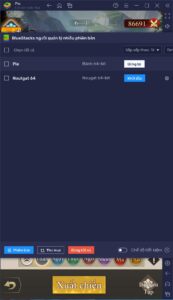
Để sử dụng tính năng này, game thủ chỉ việc chọn tính năng Trình Quản Lý Đa Bản Sao ở thanh công cụ bên phải hoặc nhấn tổ hợp phím Ctrl + Shift + 8. Sau đó, game thủ bấm vào nút Phiên bản để bắt đầu tạo ra các bản sao mới hoặc bản sao dựa trên một phiên bản có sẵn.
Ngoài ra, người chơi cũng có thể tăng tốc thao tác trên nhiều phiên bản thông qua tính năng Đồng Bộ Hệ Thống. Khi kích hoạt tính năng này thông qua thanh công cụ bên phải hoặc tổ hợp phím Ctrl + Shift + 9, game thủ chỉ cần tương tác với một phiên bản, sau đó thao tác này sẽ được tự động thực hiện trên các bản sao. Tính năng này vô cùng phù hợp khi game thủ cần thực hiện các nhiệm vụ hằng ngày, nhận quà, v.v.
Điều khiển dễ dàng với chuột và bàn phím
Ngoài Multi-Instance Manager, BlueStacks còn tích hợp tính năng khiến cộng đồng game thủ mê mệt bởi sự đơn giản và tiện dụng. Đó là sử dụng bàn phím và chuột để thực hiện các thao tác trong Chúa Công Chạy Mau một cách đơn giản và nhanh chóng.
Công cụ Advanced Keymapping hay Điều Khiển Trò Chơi trong BlueStacks cho phép game thủ tùy chỉnh phím theo ý thích. Cụ thể, người chơi có thể thoải mái gán phím vào các nút như Thành Chính, Thảo Phạt, Liên Minh, Chiến Dịch, Liên Kết Quan Hệ, Tướng, v.v. Lúc này, game thủ có thể truy cập các tính năng chỉ với một nút nhấn mà phải không rê chuột đi quá xa. Trong khi đó, người chơi sẽ sử dụng chuột để thay thế cho các thao tác chạm ngón tay trên điện thoại, qua đó, mọi thao tác đều được thực hiện một cách chính xác và nhanh gọn.

Để sử dụng tính năng này, game thủ chỉ cần nhấn Ctrl + Shift + A để mở tùy chọn Trình chỉnh sửa nâng cao. Tại đây, bạn sẽ thấy giao diện trực quan các phím tắt hiện tại. Bạn có thể sửa đổi các phím tắt này bằng cách nhấp vào chúng và nhấn phím mới mong muốn. Để xóa phím tắt, hãy di chuột qua phím tắt đó và nhấp vào nút ‘X’. Ngoài ra, bạn có thể kéo và thả các chức năng mới từ bảng điều khiển ở bên phải vào màn hình, gán phím tắt cho chúng khi cần thiết.
Sau khi bạn hài lòng với sơ đồ điều khiển tùy chỉnh của mình, hãy nhấp vào nút “Lưu” ở phía dưới bên phải để thực hiện các thay đổi của bạn.
Tận hưởng hình ảnh đẹp mắt với 60 khung hình/giây
Với một trò chơi có đồ họa đẹp mắt như Chúa Công Chạy Mau, việc tận dụng sức mạnh của PC để có được trải nghiệm tốt nhất là điều tiên quyết mà các game thủ nên thực hiện. Để chỉnh thiết lập đồ họa, game thủ nhấn vào ảnh đại diện nhân vật ở góc trái trên cùng, sau đó chọn Hoàn Hảo ở phần “Cấu Hình Đề Cử” và Cao (60) ở phần Frame. Như vậy, game thủ đã có thể chiêm ngưỡng trò chơi với thiết lập đồ họa cao nhất.
Tiếp theo, game thủ vào phần Cài Đặt của BlueStacks, chọn Hiệu Suất. Sau đó, hãy kích hoạt tính năng “Bật tốc độ khung hình cao” và đẩy Tỷ Lệ Khung Hình lên cao nhất có thể để BlueStacks hỗ trợ số lượng khung hình cao trong trò chơi.
Như vậy, chúng ta đã cùng điểm qua những mẹo và thủ thuật khi chơi Chúa Công Chạy Mau trên PC. Với một trò chơi có hình ảnh đẹp mắt và lối chơi cuốn hút, game thủ nên chơi Chúa Công Chạy Mau trên PC với BlueStacks để tận hưởng mọi thứ trọn vẹn nhất. Mỗi trận chiến kịch tính trong game đều sẽ được tái hiện một cách chi tiết và sống động trên màn hình lớn. Trong khi đó, việc sử dụng chuột và bàn phím giúp các thao thác điều khiển trở nên dễ dàng và nhanh chóng hơn.















